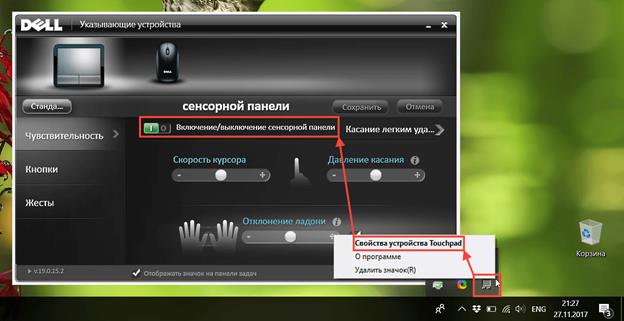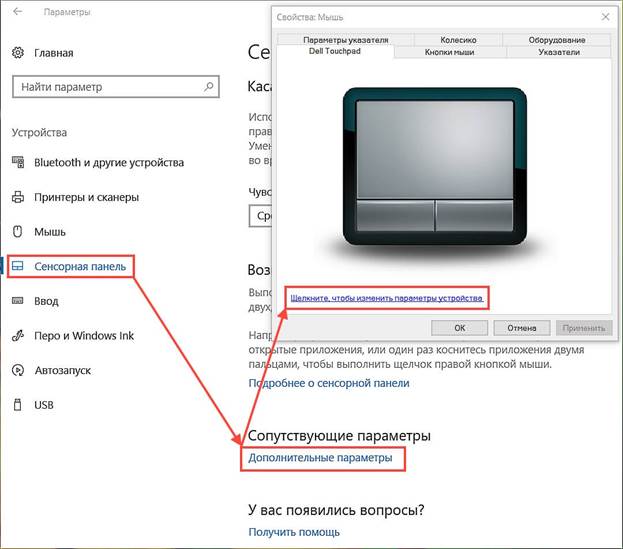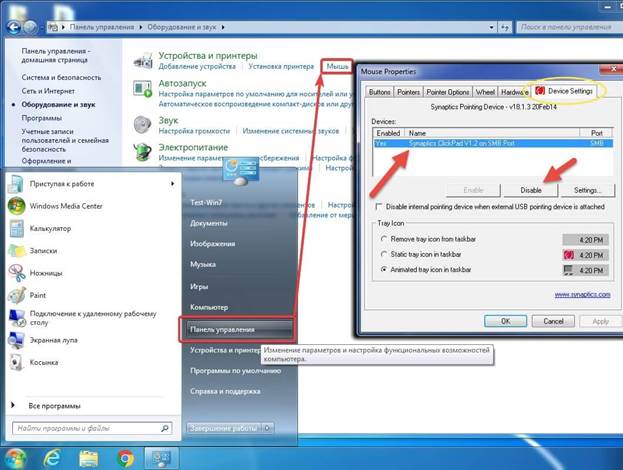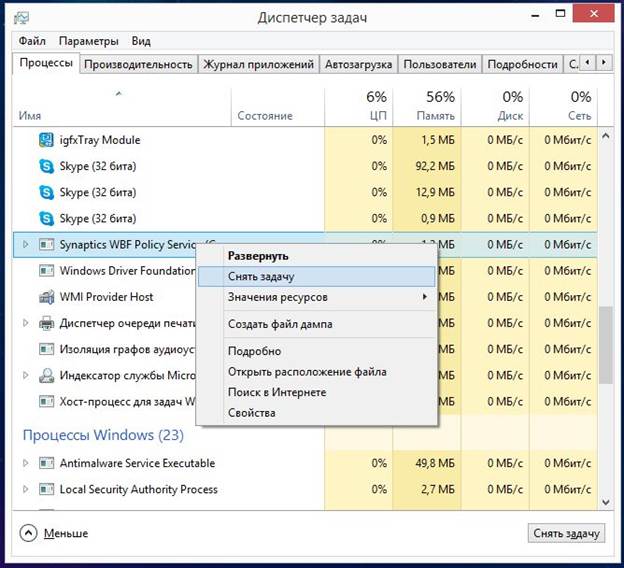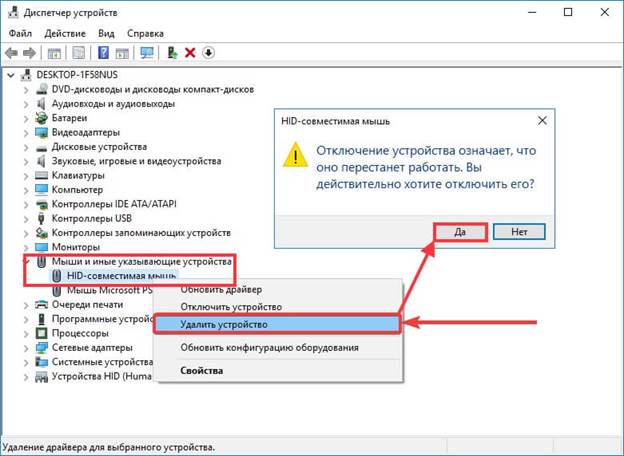Touchpad na notebookech usnadňuje používání těchto přenosných zařízení, což vám umožňuje pohybovat kurzorem na grafickém rozhraní konkrétního OS. Existují různé formy touchpadů - kulaté, čtvercové a pravoúhlé, ale tyto dotykové panely narušují tisk a programování textu, což vede k chybám způsobeným přesunutým kurzorem. Abychom předešli problémům, je třeba je deaktivovat a v článku zjistíme, jak můžete touchpad na notebooku zakázat.
Klávesnice je zakázána
Touchpad byl vyvinut společností Synaptics a stal se skutečnou revolucí ve světě přenosných počítačů, což uživateli umožnilo opustit připojená periferní zařízení a ovládat grafické rozhraní. Od svého vzniku, v jádru, se tento prvek nezměnil, ačkoli se objevily další funkce - ovládání gest. S příchodem touchpadu jsem ho okamžitě potřeboval vypnout a zapnout pomocí kombinace tlačítek, která se u každého výrobce notebooku liší.
Klasická kombinace pro vypnutí Touchpadu je Fn + F9, ale dnes každý výrobce používá jiné kombinace, kde se používá tlačítko Fn + od F1 do F12 - každá, která má ikonu s přeškrtnutým dotykovým panelem.
Dnes je největším výrobcem notebooků čínská společnost Lenovo, která má několik řádků přenosných počítačů, z nichž každý má svou vlastní kombinaci vypnutí dotykové podložky: „Fn + F8“ / „Fn + F5“ nebo pouze jednu klávesu, obvykle F6, Ostatní výrobci kombinace jsou následující:
- Dell a Asus - Fn + F5 / F7;
- Acer - Fn + F7;
- VAIO - Fn + F1;
- Chromebook Samsung - Fn + F.
Vypnutí jedním tlačítkem
Vypnutí dotykového panelu jediným tlačítkem je k dispozici na mnoha laptopech Lenovo, Asus, Acer. Pro Lenovo je to F6, zatímco jiní výrobci mohou mít různá tlačítka: F1-F12 a jednotlivé klávesy na klávesnici a notebooku samotném. Ve špičkových modelech Asus byla klávesa vedle touchpadu nebo byla přesunuta mimo hlavní klávesnici. V poslední době však všichni výrobci dospěli ke sjednocenému standardu pro deaktivaci, k čemuž přiřadili klávesu F6.
Vypnutí programu
Dotykový panel lze vypnout na jakémkoli notebooku, dokonce i na nejstarších verzích pomocí základního softwaru. S licencovaným systémem Windows 10 je tedy dodáván speciální software ve formě integrovaného obslužného programu pro ovladače od společnosti Synaptics. Tento program můžete vidět na hlavním panelu - v pravém dolním rohu. Nástroj můžete otevřít pomocí pravého tlačítka myši a v rozevírací nabídce vyberte položku zakázat / povolit.
Pokud na hlavním panelu není žádná ikona, musíte přejít na „Pycc“, potom vyberte položku „Nastavení“, otevřete kartu „Zařízení“, kde se otevře „Nabídka periferních zařízení“. Ve verzi 7 systému Windows lze tento nástroj otevřít podle následujícího principu: Start - Nastavení - Ovládací panely - Hardware a zvuk - Myš. Existuje jiný software, který vám umožní zakázat touchpad, ale lepší než ten původní.
Vypnutí prostřednictvím správce úloh
Poměrně často se stává, že neexistuje žádný způsob, jak deaktivovat touchpad některou z výše uvedených metod kvůli fyzickému rozbití kláves nebo nedostatku touhy vylézt v dlouhých nabídkách OS. Nejjednodušší způsob je zavolat správce úloh pomocí kombinace Ctrl + Alt + Del, po které byste měli v zobrazeném okně vybrat „Správce úloh“.Dále byste měli zvolit zařízení se zapnutým názvem Synaptics, název ETD je mnohem méně běžný, v pirátských verzích Windows 7 může být proces ovládání touchpadem zahalen za standardních systémových procesů a není možné rozlišit proces zpracování zvuku na pozadí od touchpadu, takže je lepší to neriskovat.
Pokud požadovaný proces stále najdete, klikněte na „Dokončit“ ve spodní části panelu a dotykový panel se vypne.
Odpojte se pomocí správce zařízení
Správce zařízení také pomůže deaktivovat touchpad, ale je těžké pochopit, proč používají tak složitý vypínací obvod. Takové odpojení se obvykle provádí průběžně, když majitel přenosného počítače za žádných okolností nechce dotykový panel znovu používat. Chcete-li provést vypnutí, musíte provést následující kroky:
- dispečer se otevře pomocí tlačítka „provést“ (v nabídce Windows) zadáním příkazu „msc“ nebo otevře kontextové menu na ikoně „Tento počítač“, kde musíte vybrat „správce zařízení“;
- hledání požadovaného zařízení - "Myš" nebo samostatně Touchpad ";
- Nabídka zařízení se rozbalí
- je vybrána položka „myš kompatibilní s HID“;
- pravé tlačítko myši otevře nabídku a je vybráno tlačítko „Zakázat“.
Důležité! Tento způsob odpojení je velmi riskantní, protože může znamenat odpojení všech periferií spojených s myší, včetně připojených zařízení. Tímto způsobem také můžete aktualizovat ovladač myši, konfigurovat některé parametry.
V přenosných počítačích Apple nelze jejich vlastní trackpad deaktivovat ani samostatným tlačítkem ani kombinací kláves. Chcete-li jej deaktivovat, přejděte do nastavení MacOS - Accessibility - „Mouse & Trackpad“ - „Ignorovat vestavěný trackpad, pokud je přítomna myš nebo bezdrátový trackpad“ („Zakázat vestavěný trackpad ...“).
Vypnutí systému BIOS
Deaktivace pomocí systému BIOS je superradikální způsob, jak dotykový panel vypnout, protože poté se trvale vypne a pro jeho zapnutí budete muset znovu provést poměrně komplikovaný postup, abyste vstoupili do systému BIOS a hledali požadovanou položku. Takový radikální trik může být potřebný pro profesionální správce systému, kteří vlastní kombinaci klíčů lépe než myš, protože pohybem kurzoru není ztráta času.
Touchpad pomocí systému BIOS lze deaktivovat pomocí tohoto algoritmu:
- Nejprve musíte restartovat notebook a pomocí klávesové zkratky zadat BIOS. Každý výrobce má své vlastní kombinace.
- Dalším krokem je vyhledávání v BIOSu pro řádek Internal Pointing Device, po kterém je důležité změnit polohu naproti Disabled.
- Před ukončením je třeba uložit výsledek - Save & Exit nebo F
Chcete-li vstoupit do systému BIOS, musíte použít jednu z následujících kombinací:
- Odstranit
- Fl, F2, F3, F10, F11, F12;
- Ctrl + Schift + S;
- Ctrl + Alt + S;
- Ctrl + Alt + Esc;
- Ctrl + Alt + Del.
Notebooky různých společností a různých linek mají své vlastní kombinace pro vstup do BIOSu a záleží na výrobci a verzi základní desky.
Zakázání používání programů třetích stran
Pro deaktivaci touchpadu existuje několik malých programů, které blokují vynucený provoz. Mezi mnoha takovými programy si TouchPad Blocker zaslouží pozornost. Tento nástroj umožňuje provádět s touchpadem mnoho různých manipulací - nastavit spuštění dotykového panelu při spuštění počítače, aktivovat / deaktivovat a vybrat klávesovou zkratku pro konkrétní akci. Program ze systémové lišty ve spodní části obrazovky je zapnutý.
Znáte-li všechny výše uvedené způsoby deaktivace touchpadu, můžete se toho zbavit navždy, ale stojí to za to, udržovat podstatu notebooků a netbooků přesně v konceptu „Vše v jednom“ - vše v jednom?